Двухстороннее отображение: Tool/Display properties
Transrarence -прозрачность.Параметр работает только при наличии двух и более сабтуллов.Прозрачными становятся все невыделенные сабтуллы.
Render -Flat -убирает светотень.Удобно в режиме нанесения маски
Иконка R –стандартная для некоторых меню.Предназначена для сброса пользовательскихнастроек. Например, Tool – R очищает память сцены от неиспользуемых на холсте моделей, облегчая тем самым вес файла.
Tab –убирает/восстанавливает с рабочего стола прилегающие к холсту панели
Пипетка -щелкнуть на цветовой образец,не отпуская(!!!)мышь навести на нужный участок
Навигация
Переместиться по холсту —удерживать ALT +ЛКМ и перемещать мышь Отдалить —приблизить—щелкнуть один раз ALT и перемещать мышь
Вращение —навести курсор на чистый участок холста и перемещать мышь.При зажатой Shift модель выровняется по одной из осей координат
с. 2/ 22
 Файлы и форматы
Файлы и форматы
ZTL –формат ZbushTool. Сохранение и загрузка- Tool – Save as/Load Tool
Служит для сохранения геометрии. Содержит только геометрию модели.
ZBR –холст.Открыть или сохранить— Document – Open/Close.
Не содержит никакой информации, кроме двухмерного изображения законченного проекта. Функции Half и Double уменьшают/ увеличивают разрешение холста в два раза
ZPR –формат проекта(сцены).Открыть или сохранить— File – Open/Close.
Содержит всю информацию о сцене — геометрию, настройки материалов, освещения, рендеринга. File - Revert –заново открывает сцену,отменяя последние несохраненные изменения.
Чистка проекта:
для уменьшения веса файла необходимо вручную удалить неиспользуемые в проекте модели, кроме установленных по умолчанию примитивов. Для этого следует выбрать ненужную модель из выпадающего списка и удалить все ее сабтуллы в панели Toll – Subtoll
Настройка панелей ЗБ:
 2015-07-14
2015-07-14 470
470








